internet explorer增强安全配置正在阻止来自下
来源:网络收集 点击: 时间:2024-09-02【导读】:
最新安装好的win服务器Server电脑浏览器访问网页老是弹出“internet explorer增强安全配置正在阻止来自下列网站的内容”。怎么解决这个问题呢,很简单,只要一步设置就可以了工具/原料more一台win服务器Server/电脑方法/步骤1/6分步阅读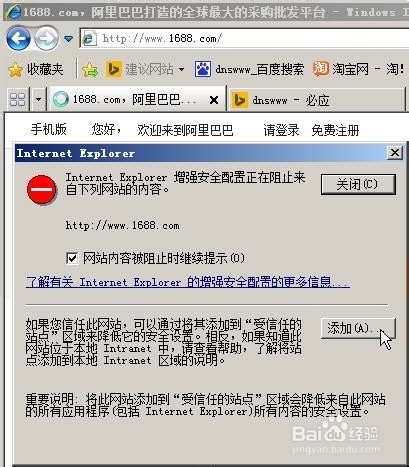 2/6
2/6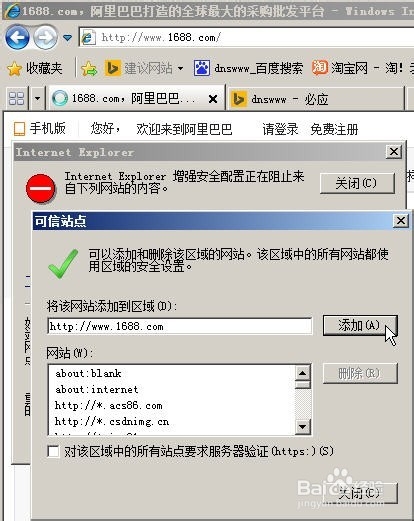 3/6
3/6 4/6
4/6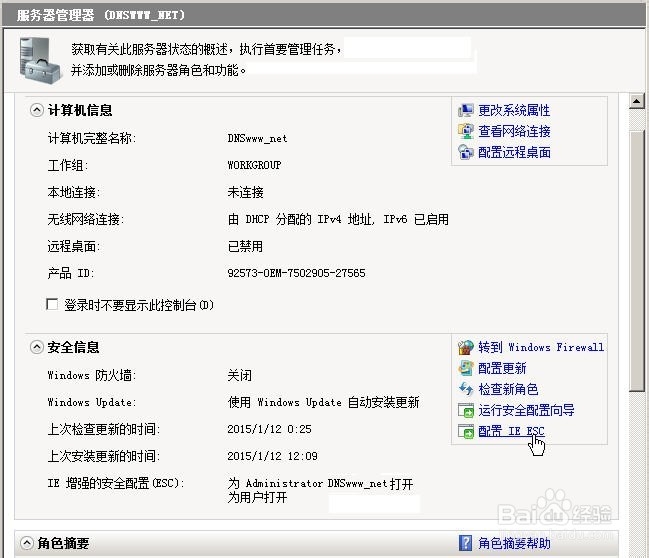 5/6
5/6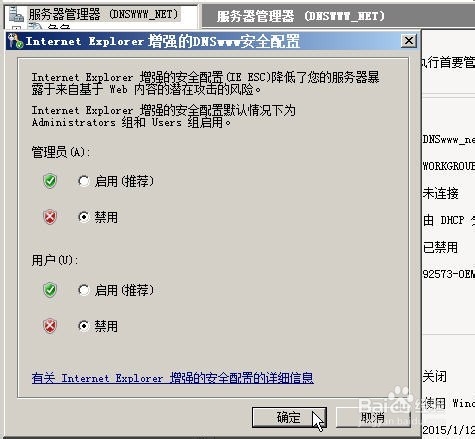 6/6
6/6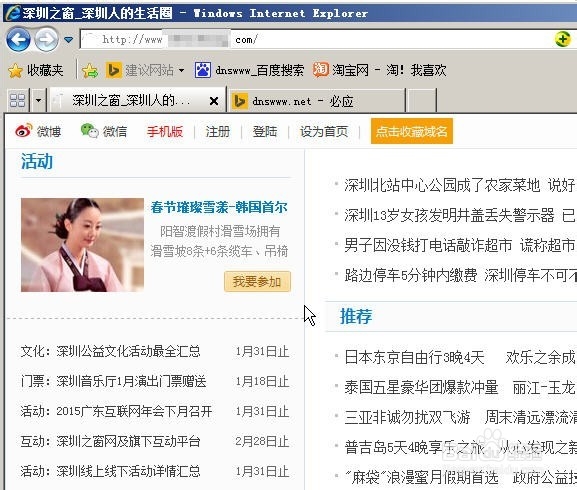 软件
软件
1-如图,我们随意打开一个网页,发现立即弹出了“internet explorer增强安全配置正在阻止来自下列网站的内容”这个对话框,我们如果要正常访问,就必须单击“添加(A)”;
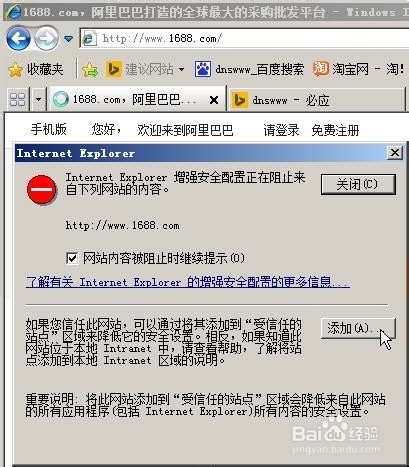 2/6
2/62-弹出“可信站点”对话框,再单击“添加(A)”才能正常访问,很麻烦。现在开始解决它;
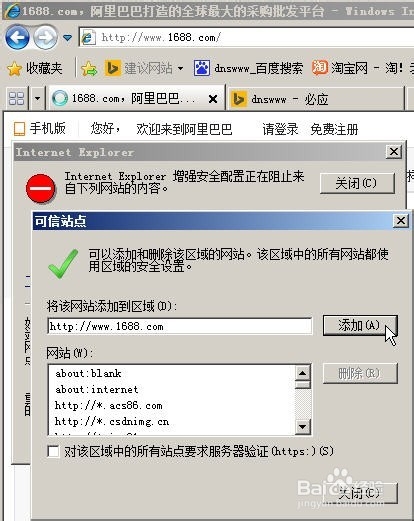 3/6
3/63-首先单击左下角“服务器管理器”图标;
 4/6
4/64-弹出“服务器管理器”后,找到右边,中间“配置IE ESC”单击它;
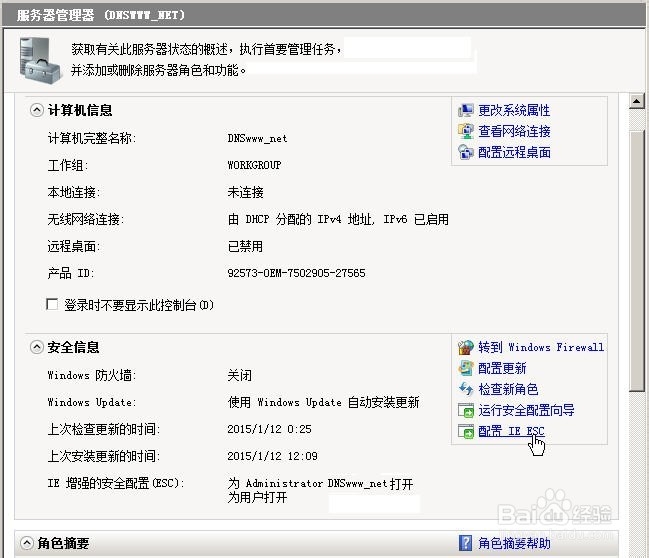 5/6
5/65-接着弹出了“internet explorer增强配置”对话框,我们把“管理员”和“用户”分别点选“禁用”,最后直接“确定”就可以了;
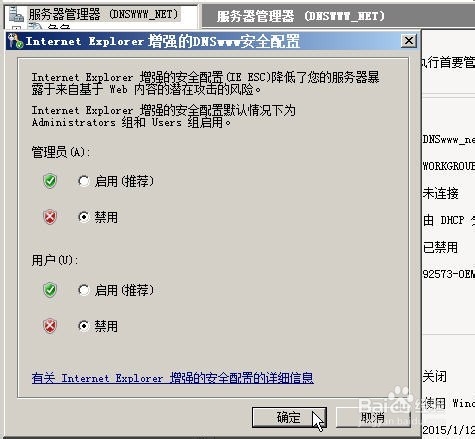 6/6
6/66-再随意打开一个页面网站,发现,“internet explorer增强安全配置正在阻止来自下列网站的内容
”再也没有弹出提示,和普通的win7、win8.1、win10一样,随意浏览了。
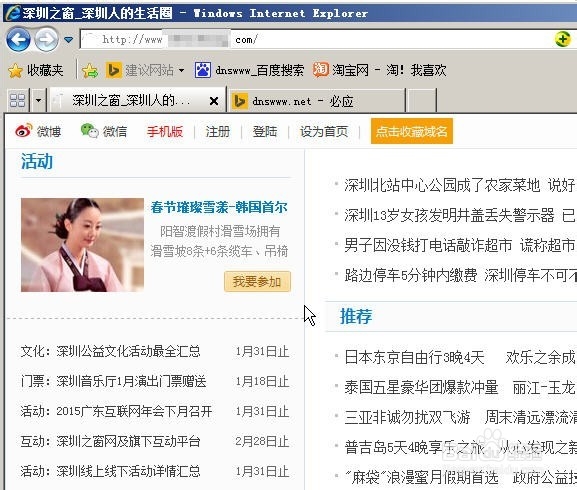 软件
软件 版权声明:
1、本文系转载,版权归原作者所有,旨在传递信息,不代表看本站的观点和立场。
2、本站仅提供信息发布平台,不承担相关法律责任。
3、若侵犯您的版权或隐私,请联系本站管理员删除。
4、文章链接:http://www.1haoku.cn/art_1191108.html
上一篇:lq680k2怎么调速度
下一篇:win10系统怎么关闭悬停非活动窗口滚动?
 订阅
订阅